Logic Pro 사용 설명서
- 시작하기
-
- 편곡 개요
-
- 리전 개요
- 리전 선택하기
- 리전 일부 선택하기
- 리전 오려두기, 복사, 및 붙여넣기
- 리전 이동하기
- 갭 추가 또는 제거하기
- 리전 재생 지연하기
- 리전 루프하기
- 리전 반복하기
- 리전 크기 조정하기
- 리전 음소거하기 및 솔로 지정
- 리전 타임 스트레치하기
- 오디오 리전 리버스하기
- 리전 분할
- MIDI 리전 디믹스하기
- 리전 결합
- 트랙 영역에서 리전 생성하기
- 트랙 영역에서 오디오 리전을 노멀라이즈합니다.
- MIDI 리전의 가상본 생성하기
- 반복된 MIDI 리전을 루프로 변환하기
- 리전 색상 변경
- 오디오 리전을 Sampler 악기의 샘플로 변환하기
- 리전 이름 변경
- 리전 삭제
- 그루브 템플릿 생성하기
-
- 개요
- 노트 추가
- 악보 편집기에서 오토메이션 사용하기
-
- 보표 스타일 개요
- 트랙에 보표 스타일 할당하기
- 보표 스타일 윈도우
- 보표 스타일 생성 및 복제하기
- 보표 스타일 편집하기
- 보표, 성부 및 할당 파라미터 편집하기
- Logic Pro 보표 스타일 윈도우에서 보표 또는 성부를 추가 및 삭제하기
- Logic Pro 보표 스타일 윈도우에서 보표 또는 성부 복사하기
- 프로젝트 간 보표 스타일 복사하기
- 보표 스타일 삭제하기
- 성부 및 보표에 노트 할당하기
- 별개의 보표에 폴리포닉 파트 표시하기
- 악보 기호의 보표 할당 변경하기
- 보표 전체에 걸쳐 노트 묶기
- 드럼 기보법에 매핑된 보표 스타일 사용하기
- 미리 정의된 보표 스타일
- 악보 공유하기
- Touch Bar 단축키
-
-
- 이펙트 개요
-
- MIDI 플러그인 사용하기
- 조합 버튼 컨트롤
- Note Repeater 파라미터
- 랜더마이저 컨트롤
-
- Scripter 사용하기
- Script Editor 사용하기
- Scripter API 개요
- MIDI 프로세싱 함수 개요
- HandleMIDI 함수
- ProcessMIDI 함수
- GetParameter 함수
- SetParameter 함수
- ParameterChanged 함수
- Reset 함수
- JavaScript 객체 개요
- JavaScript Event 객체 사용하기
- JavaScript TimingInfo 객체 사용하기
- Trace 객체 사용하기
- MIDI 이벤트 beatPos 속성 사용하기
- JavaScript MIDI 객체 사용하기
- Scripter 컨트롤 생성하기
- Transposer MIDI 플러그인 컨트롤
-
- 악기 소개
- 용어집
- Copyright

Logic Pro 트랙 헤더 컨트롤 사용하기
모든 트랙에는 트랙 이름 및 아이콘을 표시하고 음소거, 솔로, 녹음 활성화 버튼 등 다양한 트랙 컨트롤으로 이루어진 헤더가 있습니다. 오디오 트랙에는 입력 모니터링 버튼도 있습니다. 트랙 헤더는 트랙 영역의 왼쪽을 따라 자리하므로, 작업하면서 모든 트랙의 음소거, 솔로 및 기타 설정을 쉽게 확인할 수 있습니다.
볼륨, 패닝, 음소거 및 솔로 컨트롤을 포함한 일부 트랙 헤더 컨트롤은 믹서의 트랙 채널 스트립에 있는 채널 스트립 컨트롤과 연동됩니다. 따라서 하나를 변경하면 그에 해당하는 다른 하나도 변경되는데, 가령 트랙 헤더의 볼륨 슬라이드를 드래그하면 트랙 채널 스트립의 볼륨 페이더도 변경됩니다.
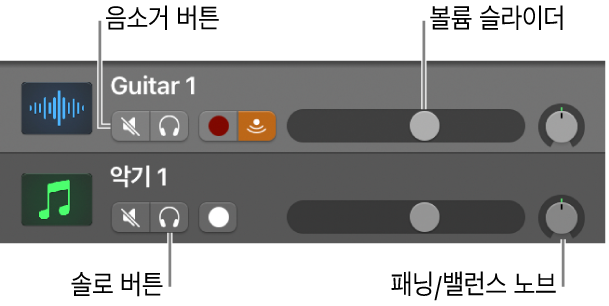
트랙 음소거하기
Logic Pro에서 트랙 헤더의 트랙 음소거 버튼
 을 클릭합니다.
을 클릭합니다.
트랙에 솔로 지정하기
Logic Pro에서 트랙 헤더에 있는 트랙의 솔로 버튼
 을 클릭합니다.
을 클릭합니다.솔로 버튼이 노란색으로 변하고, 솔로 모드가 설정되지 않은 모든 트랙의 음소거 버튼이 파란색으로 깜빡입니다. 버튼을 한 번 더 클릭하면 트랙이 이전 상태로 돌아갑니다.
트랙의 볼륨 레벨 조절하기
Logic Pro 트랙 헤더에서 볼륨 슬라이더를 왼쪽으로 드래그하여 볼륨을 줄이고, 오른쪽으로 드래그하여 볼륨을 높입니다.
슬라이더를 Option-클릭하면 음량이 기본 레벨(0dB)로 맞춰집니다.
트랙 패닝 또는 밸런스 위치 조절하기
Logic Pro 트랙 헤더에서 패닝/밸런스 노브를 시계 반대 방향으로 드래그하여 패닝을 왼쪽으로 이동하거나 시계 방향으로 드래그하여 패닝을 오른쪽으로 이동합니다. 휠의 점은 현재 위치를 나타냅니다.
패닝/밸런스 노브를 Option-클릭하면 중앙 위치로 되돌아갑니다.
참고: 패닝/밸런스 노브를 보려면 트랙 헤더의 크기를 조정해야 할 수 있습니다.
여러 트랙에서 트랙 버튼 변경하기
Logic Pro에서 트랙 헤더의 버튼을 길게 클릭한 다음, 추가 트랙 위로 포인터를 올려 위아래로 드래그합니다.
이동한 모든 트랙의 해당 버튼이 동일한 상태로 전환됩니다.
트랙을 사용하여 작업하기에 관한 추가 정보는 Logic Pro에서 트랙 개요의 내용을 참조하십시오. 트랙 컨트롤 사용하기에 관한 정보는 Logic Pro의 트랙 헤더 컨트롤 개요의 내용을 참조하십시오.